Hoe u Quick tail browser hijacker verwijdert
![]() Geschreven door Tomas Meskauskas op
Geschreven door Tomas Meskauskas op
Wat voor soort programma is Quick tail?
Tijdens ons onderzoek van de Quick tail-toepassing hebben we gezien dat deze webbrowsers kan manipuleren door specifieke wijzigingen in hun instellingen door te voeren. Dit soort toepassingen vallen onder de categorie browser hijackers. Meestal worden browser hijackers gepromoot en verspreid met behulp van misleidende technieken.
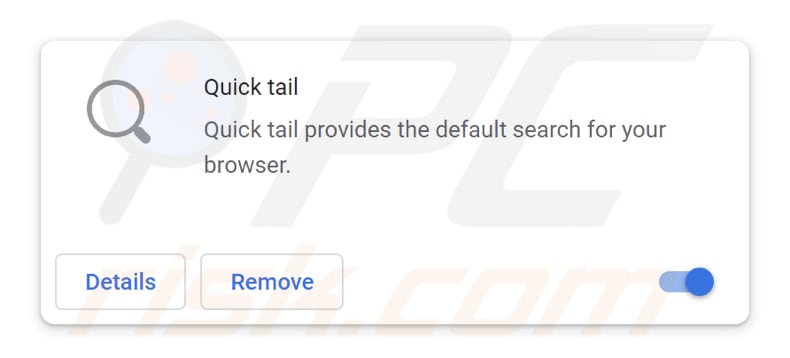
Quick tail browser hijacker overzicht
Quick tail wijzigt de standaard zoekmachine, startpagina en nieuw tabblad naar tailsearch.com die gebruikers omleidt naar bing.com (via search-checker.com), een algemeen erkende en legitieme zoekmachine. Echter, ondanks de associatie met bing.com, zijn er verschillende redenen waarom volledig vertrouwen in Quick tail niet aan te raden is.
Quick tail wijzigt browserinstellingen zonder toestemming van de gebruiker of zonder duidelijke melding. Deze ongeoorloofde wijziging kan als opdringerig en misleidend worden gezien. Bovendien kunnen browser hijackers, zelfs als ze legitieme zoekmachines onderschrijven, nog steeds deelnemen aan bedrieglijke activiteiten, zoals het ongeoorloofd bijhouden van gegevens of het weergeven van advertenties zonder toestemming van de gebruiker.
Concluderend: hoewel de omleiding naar bing.com onschadelijk lijkt, zijn het de ongeautoriseerde wijzigingen aan browserinstellingen en mogelijke privacyproblemen die twijfel zaaien over de betrouwbaarheid van Quick tail app. Gebruikers moeten voorzichtig zijn en overwegen om dergelijke extensies uit hun browsers te verwijderen om een veiligere online ervaring te garanderen.
| Naam | Quick tail |
| Type bedreiging | Browser Hijacker, Redirect, Search Hijacker, Toolbar, Ongewenst Nieuw Tabblad |
| Browser Extensie(s) | Quick tail |
| Veronderstelde functionaliteit | Verbeterde browse-ervaring |
| Gepromote URL | tailsearch.com |
| Detectienamen (tailsearch.com) | Forcepoint ThreatSeeker (Verdacht), volledige lijst van detecties (VirusTotal) |
| Dienend IP Adres (tailsearch.com) | 66.175.217.104 |
| Aangetaste browserinstellingen | Homepage, URL nieuw tabblad, standaard zoekmachine. |
| Symptomen | Gemanipuleerde instellingen van de internetbrowser (startpagina, standaard internetzoekmachine, instellingen nieuwe tabbladen). Gebruikers worden gedwongen om de website van de kaper te bezoeken en op internet te zoeken met hun zoekmachines. |
| Verspreidingsmethodes | Misleidende pop-upadvertenties, gratis software-installaties (bundeling), valse Flash Player-installaties. |
| Schade | Volgen van internetbrowsers (mogelijke privacyproblemen), weergave van ongewenste advertenties, omleidingen naar dubieuze websites. |
| Malware verwijderen (Windows) | Om mogelijke malware-infecties te verwijderen, scant u uw computer met legitieme antivirussoftware. Onze beveiligingsonderzoekers raden aan Combo Cleaner te gebruiken. |
Meer over dit type apps
Browserkapers kunnen zich diep in het systeem nestelen, waardoor een volledige verwijdering een moeilijke taak wordt. Bepaalde browser-hijackers kunnen zelfs zo worden ontworpen dat ze de verwijderingspogingen weerstaan. Bovendien kunnen deze hijackers nadelige gevolgen hebben voor de systeemprestaties en het surfen op internet, voornamelijk door de voortdurende omleiding van zoekopdrachten en de opdringerige weergave van advertenties.
Meer voorbeelden van apps die zijn ontworpen om de controle over browsers over te nemen zijn My Weather Tab, Just Be Productive en Inspirational Quotes Ext.
Hoe heeft Quick tail zich op mijn computer geïnstalleerd?
Browserkapers sluipen vaak de browser van gebruikers binnen tijdens het installeren van schijnbaar onschadelijke of gratis software die is gedownload van onbetrouwbare bronnen. Bepaalde softwarebundels bevatten browser hijackers zonder duidelijke melding, waardoor gebruikers kwetsbaar worden voor ongewenste wijzigingen in hun browserinstellingen.
Bovendien is interactie met misleidende advertenties, pop-ups of kwaadaardige links een ander veelvoorkomend kanaal dat leidt tot browser hijacking.
Hoe vermijdt u de installatie van browser-hijackers?
Wees voorzichtig bij het downloaden en installeren van software, vooral van bronnen die niet gecontroleerd zijn. Het lezen van gebruikersbeoordelingen, het zorgvuldig onderzoeken van installatieopties voor gebundelde software en het kiezen voor "Geavanceerd" of "Aangepast" om extra toepassingen te deselecteren kan ook helpen bij het voorkomen van onbedoelde installaties.
Het vermijden van twijfelachtige advertenties of pop-ups en het vermijden van verdachte links online kan ook de kans dat u het doelwit wordt van een browser hijacking aanzienlijk verkleinen. Als uw computer al is geïnfecteerd met Quick tail, raden we u aan een scan uit te voeren met Combo Cleaner om deze browser hijacker automatisch te verwijderen.
Tailsearch.com leidt om naar bing.com via search-checker.com (GIF):

Machtigingen gevraagd door Quick tail browser hijacker:

Website gepromoot door Quick tail browser hijacker:

Onmiddellijke automatische malwareverwijdering:
Handmatig de dreiging verwijderen, kan een langdurig en ingewikkeld proces zijn dat geavanceerde computer vaardigheden vereist. Combo Cleaner is een professionele automatische malware verwijderaar die wordt aanbevolen om malware te verwijderen. Download het door op de onderstaande knop te klikken:
▼ DOWNLOAD Combo Cleaner
De gratis scanner controleert of uw computer geïnfecteerd is. Om het volledige product te kunnen gebruiken moet u een licentie van Combo Cleaner kopen. Beperkte proefperiode van 7 dagen beschikbaar. Combo Cleaner is eigendom van en wordt beheerd door Rcs Lt, het moederbedrijf van PCRisk. Lees meer. Door het downloaden van software op deze website verklaar je je akkoord met ons privacybeleid en onze algemene voorwaarden.
Snelmenu:
- Wat is Quick tail?
- STAP 1. Verwijder Quick tail via het Configuratiescherm.
- STAP 2. Verwijder Quick tail browser hijacker uit Google Chrome.
- STAP 3. Verwijder tailsearch.com startpagina en standaard zoekmachine uit Mozilla Firefox.
- STAP 4. Verwijder tailsearch.com omleiding uit Safari.
- STAP 5. Verwijder malafide plug-ins uit Microsoft Edge.
Quick tail browser hijacker verwijderen:
Windows 10 gebruikers:

Klik rechts in de linkerbenedenhoek, in het Snelle Toegang-menu selecteer Controle Paneel. In het geopende schem kies je Programma's en Toepassingen.
Windows 7 gebruikers:

Klik Start ("het Windows Logo" in de linkerbenedenhoek van je desktop), kies Controle Paneel. Zoek naar Programma's en toepassingen.
macOS (OSX) gebruikers:

Klik op Finder, in het geopende scherm selecteer je Applicaties. Sleep de app van de Applicaties folder naar de Prullenbak (die zich in je Dock bevindt), klik dan rechts op het Prullenbak-icoon en selecteer Prullenbak Leegmaken.

In het venster met verwijderingsprogramma's: zoek naar recentelijk geïnstalleerde verdachte toepassingen, selecteer deze en klik op "Verwijderen" of "Uninstall".
Nadat u de mogelijk ongewenste toepassingen (die browseromleidingen naar de website tailsearch.com veroorzaken) hebt verwijderd, scant u uw computer op resterende ongewenste onderdelen. Gebruik aanbevolen malwareverwijderingssoftware om uw computer te scannen.
Quick tail browser hijacker verwijderen van Internet browsers:
Video die laat zien hoe u browseromleidingen verwijdert:
 Verwijder schadelijke extensies uit Google Chrome:
Verwijder schadelijke extensies uit Google Chrome:
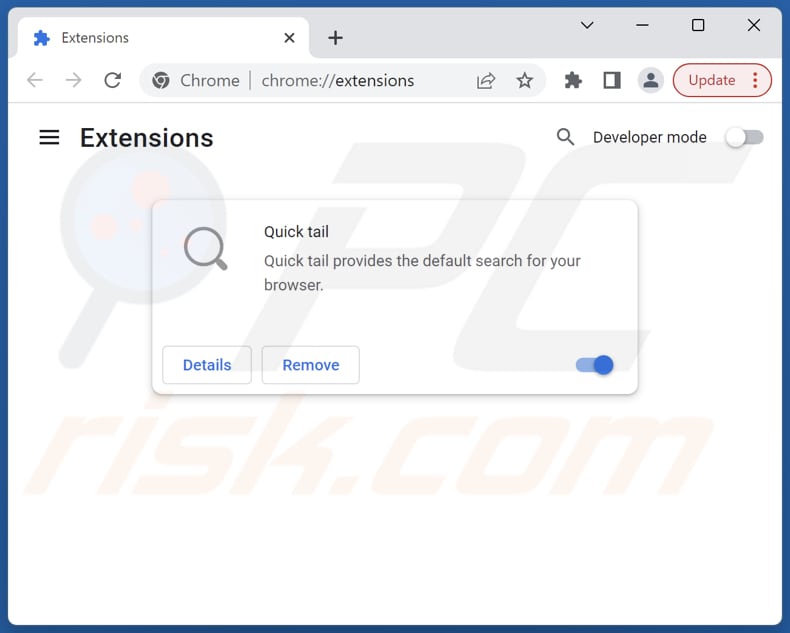
Klik op het menupictogram van Google Chrome![]() (in de rechterbovenhoek van Google Chrome), selecteer "Extensies" en klik op "Extensies beheren". Vind "Quick tail" en andere recentelijk geïnstalleerde verdachte extensies, selecteer deze vermeldingen en klik op "Verwijderen".
(in de rechterbovenhoek van Google Chrome), selecteer "Extensies" en klik op "Extensies beheren". Vind "Quick tail" en andere recentelijk geïnstalleerde verdachte extensies, selecteer deze vermeldingen en klik op "Verwijderen".
Wijzig uw startpagina:
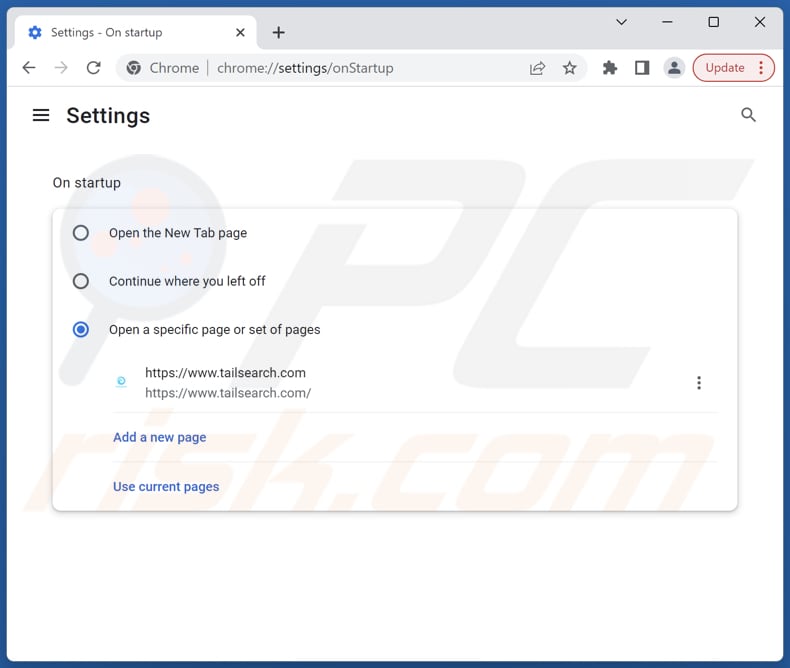
Klik op het menupictogram van Google Chrome ![]() (rechtsboven in Google Chrome), selecteer "Instellingen". Schakel in de sectie "Bij opstarten" de optie "Quick tail" uit, zoek naar een browser hijacker URL (hxxp://www.tailsearch.com) onder de optie "Een specifieke of set pagina's openen". Als deze aanwezig is, klik dan op het pictogram met de drie verticale punten en selecteer "Verwijderen".
(rechtsboven in Google Chrome), selecteer "Instellingen". Schakel in de sectie "Bij opstarten" de optie "Quick tail" uit, zoek naar een browser hijacker URL (hxxp://www.tailsearch.com) onder de optie "Een specifieke of set pagina's openen". Als deze aanwezig is, klik dan op het pictogram met de drie verticale punten en selecteer "Verwijderen".
Wijzig uw standaard zoekmachine:

Uw standaard zoekmachine wijzigen in Google Chrome: Klik op het menupictogram van Google Chrome![]() (in de rechterbovenhoek van Google Chrome), selecteer "Instellingen", klik in de sectie "Zoekmachine" op "Zoekmachines beheren...", zoek in de geopende lijst naar "tailsearch.com", klik wanneer u deze vindt op de drie verticale puntjes in de buurt van deze URL en selecteer "Verwijderen".
(in de rechterbovenhoek van Google Chrome), selecteer "Instellingen", klik in de sectie "Zoekmachine" op "Zoekmachines beheren...", zoek in de geopende lijst naar "tailsearch.com", klik wanneer u deze vindt op de drie verticale puntjes in de buurt van deze URL en selecteer "Verwijderen".
Als u problemen blijft houden met browseromleidingen en ongewenste advertenties - Reset Google Chrome.
Optionele methode:
Als je problemen hebt met het verwijderen van tailsearch.com doorverwijzing, reset dan de instellingen van je Google Chrome browser. Klik op het Chrome menu icoon ![]() (in de rechterbovenhoek van Google Chrome) en selecteer Instellingen. Scroll naar onder. Klik op de link Geavanceerd....
(in de rechterbovenhoek van Google Chrome) en selecteer Instellingen. Scroll naar onder. Klik op de link Geavanceerd....

Nadat je helemaal naar benden hebt gescrolld klik je op Resetten (Instellingen terugzetten naar de oorspronkelijke standaardwaarden)-knop.

In het geopende scherm, bevestig dat je de Google Chrome instellingen wilt resetten door op de 'resetten'-knop te klikken.

 Verwijder schadelijke extensies uit Mozilla Firefox:
Verwijder schadelijke extensies uit Mozilla Firefox:

Klik op het firefox-menupictogram ![]() (in de rechterbovenhoek van het hoofdvenster), selecteer "Add-ons en thema's". Klik op "Extensies", in het geopende venster vindt u "Quick tail", evenals alle onlangs geïnstalleerde verdachte extensies, klik op de drie puntjes en klik vervolgens op "Verwijderen".
(in de rechterbovenhoek van het hoofdvenster), selecteer "Add-ons en thema's". Klik op "Extensies", in het geopende venster vindt u "Quick tail", evenals alle onlangs geïnstalleerde verdachte extensies, klik op de drie puntjes en klik vervolgens op "Verwijderen".
Wijzig uw startpagina:

Om uw startpagina opnieuw in te stellen, klikt u op het firefox-menupictogram![]() (in de rechterbovenhoek van het hoofdvenster), selecteert u vervolgens "Instellingen", schakelt u in het geopende venster "Quick tail" uit, verwijdert u hxxp://tailsearch.com en voert u uw voorkeursdomein in, dat telkens wordt geopend wanneer u Mozilla Firefox start.
(in de rechterbovenhoek van het hoofdvenster), selecteert u vervolgens "Instellingen", schakelt u in het geopende venster "Quick tail" uit, verwijdert u hxxp://tailsearch.com en voert u uw voorkeursdomein in, dat telkens wordt geopend wanneer u Mozilla Firefox start.
Uw standaardzoekmachine wijzigen:

Typ in de URL-adresbalk "about:config" en druk op Enter. Klik op "Accepteer het risico en ga verder".
Typ in de zoekfilter bovenaan: "extensionControlled". Stel beide resultaten in op "false" door te dubbelklikken op elke invoer of door te klikken op de![]() knop.
knop.
Optionele methode:
Computergebruikers die problemen blijven hebben met het verwijderen van tailsearch.com doorverwijzing kunnen de Mozilla Firefox instellingen naar standaard herstellen.
Open Mozilla Firefox, in de rechterbovenhoek van het hoofdvenster klik je op het Firefox menu ![]() , in het geopende keuzemenu kies je het Open Help Menu-icoon
, in het geopende keuzemenu kies je het Open Help Menu-icoon ![]()

Klik dan op Probleemoplossing-informatie.

In het geopende scherm klik je op de Firefox Herstellen knop.

In het geopende scherm bevestig je dat je de Mozilla Firefox instellingen naar Standaard wil herstellen door op de Herstellen-knop te klikken.

 Verwijder kwaadaardige extensies uit Safari:
Verwijder kwaadaardige extensies uit Safari:

Verzeker je ervan dat je Safari browser actief is en klik op het Safari menu, selecteer dan Voorkeuren…

In het Voorkeuren-venster selecteer je de Extensies-tab. Zoek alle recent geïnstalleerde en verdachte extensies en verwijder deze.

In het voorkeuren-venster selecteer je het Algemeen-tabblad en verzeker je je ervan dat je startpagina staat ingesteld op de URL van je voorkeur, als het gewijzigd werd door een browser hijacker kan je dit hier terug aanpassen.

In het voorkeuren-venster selecteer je het Zoeken-tabblad en verzeker je je ervan dat je favoriete internet-zoekmachine geselecteerd werd.
Optionele methode:
Verzeker je ervan dat je Safari browser actief is en klik op het Safari-menu. In het keuzemenu selecteer je Geschiedenis en Website Data verwijderen…

In het geopende scherm seleceer je alle geschiedenis en klik je op de Geschiedenis Verwijderen-knop.

 Kwaadaardige extensies verwijderen uit Microsoft Edge:
Kwaadaardige extensies verwijderen uit Microsoft Edge:

Klik op het Edge menu-icoon ![]() (in de rechterbovenhoek van Microsoft Edge), selecteer "Extensies". Zoek naar recent geïnstalleerde en verdachte browser add-ons, en verwijder ze.
(in de rechterbovenhoek van Microsoft Edge), selecteer "Extensies". Zoek naar recent geïnstalleerde en verdachte browser add-ons, en verwijder ze.
De startpagina en nieuwe tabbladen wijzigen:

Klik op het Edge menu-icoon ![]() (in de rechterbovenhoek van Microsoft Edge), selecteer "Instellingen". In het onderdeel "Bij het opstarten" zoekt u de naam van de browserkaper en klikt u op "Uitschakelen".
(in de rechterbovenhoek van Microsoft Edge), selecteer "Instellingen". In het onderdeel "Bij het opstarten" zoekt u de naam van de browserkaper en klikt u op "Uitschakelen".
Uw standaard zoekmachine wijzigen:

Om uw standaard zoekmachine te wijzigen in Microsoft Edge: klik op het Edge menu-icoon ![]() (in de rechterbovenhoek van Microsoft Edge), selecteer "Privacy en diensten", scroll naar onder en selecteer "Adresbalk". In het onderdeel "Zoekmachines gebruikt in de zoekbalk" zoekt u de naam van de ongewenste zoekmachine. Als u die hebt gevonden klikt u op de "Uitschakelen"-knop daarnaast. U kunt ook klikken op "Zoekmachines beheren", om in het geopende menu de ongewenste zoekmachine terug te vinden. Klik op het puzzel-icoon
(in de rechterbovenhoek van Microsoft Edge), selecteer "Privacy en diensten", scroll naar onder en selecteer "Adresbalk". In het onderdeel "Zoekmachines gebruikt in de zoekbalk" zoekt u de naam van de ongewenste zoekmachine. Als u die hebt gevonden klikt u op de "Uitschakelen"-knop daarnaast. U kunt ook klikken op "Zoekmachines beheren", om in het geopende menu de ongewenste zoekmachine terug te vinden. Klik op het puzzel-icoon ![]() daarnaast en selecteer "Uitschakelen".
daarnaast en selecteer "Uitschakelen".
Optionele methode:
Als u problemen bljft ondervinden met het verwijderen van de tailsearch.com doorverwijzing, herstel dan uw Microsoft Edge browserinstellingen. Klik op het Edge menu-icoon ![]() (in de rechterbovenhoek van Microsoft Edge) en selecteer Instellingen.
(in de rechterbovenhoek van Microsoft Edge) en selecteer Instellingen.

In het geopende menu selecteert u Opnieuw instellen.

Selecteer Instellingen naar hun standaardwaarden herstellen. In het geopende scherm bevestigt u dat u de Microsoft Edge-instellingen naar hun standaardwaarden wilt herstellen door op de knop Opnieuw instellen te klikken.

- Als dit niet helpt, volg dan deze alternatieve instructies waarin wordt uitgelegd hoe de Microsoft Edge browser te herstellen.
Samenvatting:
 Een browser hijacker is een soort adware die de instellingen van de internetbrowsers van gebruikers wijzigt door de startpagina en standaard zoekmachine toe te wijzen aan een ongewenste website. Meestal infiltreert dit soort adware de besturingssystemen van de gebruiker via gratis software downloads. Als je download beheerd wordt door een download cliënt, verzeker je er dan van de installatie van geadverteerde werkbalken of applicaties te weigeren als deze je startpagina of standaard zoekmachine willen wijzigen.
Een browser hijacker is een soort adware die de instellingen van de internetbrowsers van gebruikers wijzigt door de startpagina en standaard zoekmachine toe te wijzen aan een ongewenste website. Meestal infiltreert dit soort adware de besturingssystemen van de gebruiker via gratis software downloads. Als je download beheerd wordt door een download cliënt, verzeker je er dan van de installatie van geadverteerde werkbalken of applicaties te weigeren als deze je startpagina of standaard zoekmachine willen wijzigen.
Hulp bij de verwijdering:
Als je problemen ervaart bij het verwijderen van tailsearch.com doorverwijzing uit je internet browsers, vraag dan om hulp in ons malware verwijderingsforum.
Post een commentaar:
Als je bijkomende informatie hebt over tailsearch.com doorverwijzing of z'n verwijdering, gelieve dan je kennis te delen in de onderstaande commentaren.
Bron: https://www.pcrisk.com/removal-guides/27610-quick-tail-browser-hijacker
Veelgestelde vragen (FAQ)
Wat is het doel van het dwingen van gebruikers om de website tailsearch.com te bezoeken?
Door gebruikers om te leiden naar tailsearch.com, kunnen de exploitanten de verkeersstatistieken van de site verhogen, wat kan worden gebruikt om de waargenomen populariteit van de site op te blazen of geld te verdienen door middel van advertenties.
Vormt een bezoek aan tailsearch.com een bedreiging voor mijn privacy?
De website kan informatie verzamelen over uw surfgedrag, IP-adres, geolocatie, apparaatgegevens en meer, zonder uw medeweten of toestemming. Het bezoeken van tailsearch.com kan dus inbreuk maken op uw privacy.
Hoe is een browser hijacker mijn computer binnengedrongen?
Uw computer kan zijn aangetast door een browser hijacker als u software hebt gekocht van bronnen die niet betrouwbaar zijn of als u interactie hebt gehad met misleidende advertenties, pop-ups of links. Deze hijackers worden soms gebundeld met andere software-installaties, vaak zonder dat gebruikers op de hoogte zijn van hun aanwezigheid.
Zal Combo Cleaner me helpen om Quick tail browser hijacker te verwijderen?
Combo Cleaner zal een uitgebreide scan van uw computer uitvoeren en browser-hijacking toepassingen efficiënt verwijderen. Pogingen tot handmatige verwijdering bieden mogelijk geen volledige resultaten, vooral als u te maken hebt met meerdere kapers die elkaar opnieuw kunnen installeren. In dergelijke scenario's is het cruciaal voor gebruikers om browser-hijacking toepassingen tegelijkertijd te verwijderen.

▼ Toon discussie